iPhone 用久了一定会累积很多的照片,如果iPhone 有重复照片要怎么办呢?有没有什么方法或是App 可以检测或是删除iPhone 内的重复照片?今天果仁就要跟大家分享2 个可以找出iOS 内重复照片的方法,甚至还可以不用安装任何工具,通过自带的功能就可以检测重复照片。
iOS 16 自带重复照片检测
在iOS 16 内,苹果自己就有提供重复照片的侦测功能,只要侦测到有重复的照片,就可以在照片App 底部的「相簿」选单中,滑到最下方,就可以看到「重复项目」的功能。
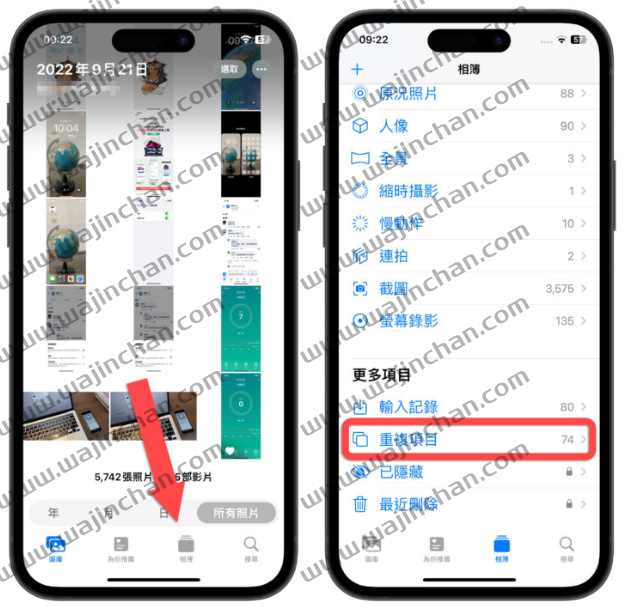
进入「重复项目」功能里面,就可以看到iOS 帮我们侦测到,具有相同内容、资讯,或是画面的重复照片。
把重复照片合并
就像下面这三张照片,虽然都长的一样,但是档案大小不同,我们不需要全部都留下。
可以点选这组照片右上角的「合并」按钮,iOS 会自动帮我们保留画质最高、照片资讯最完整的档案,其他的重复照片就会被删除。
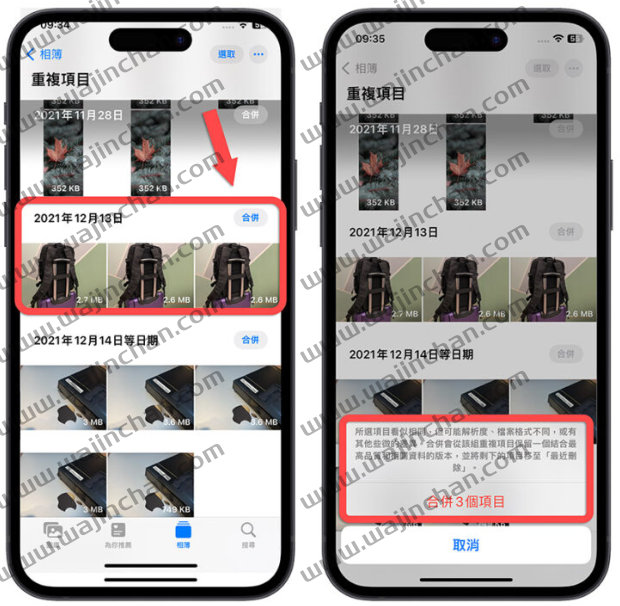
合并完成以后,回到所有照片的图库中,就会看到原本有3 张同样的照片变成只剩下一张。
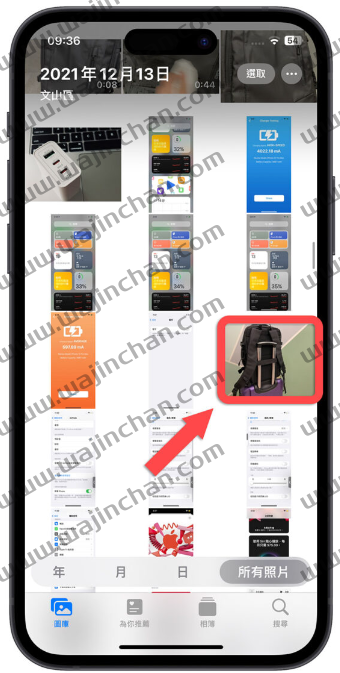
你可以检测「最近删除」的这个项目里面,就会看到刚才被删除的重复照片。
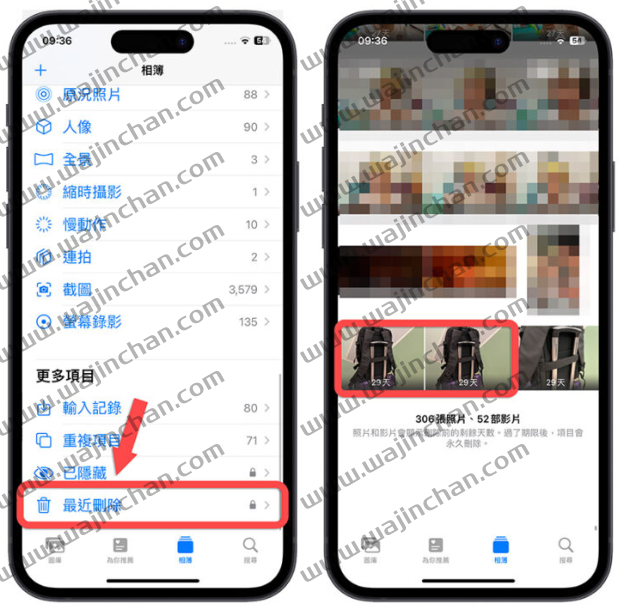
此外,你也可以一次同时合并好几组重复的照片,只要在「重复照片」的功能内,选择右上方的「选取」功能。然后在每一组重复照片的右上方就会有一个「选取」的按钮,点选后就会一口气把这整组重复照片选起来。
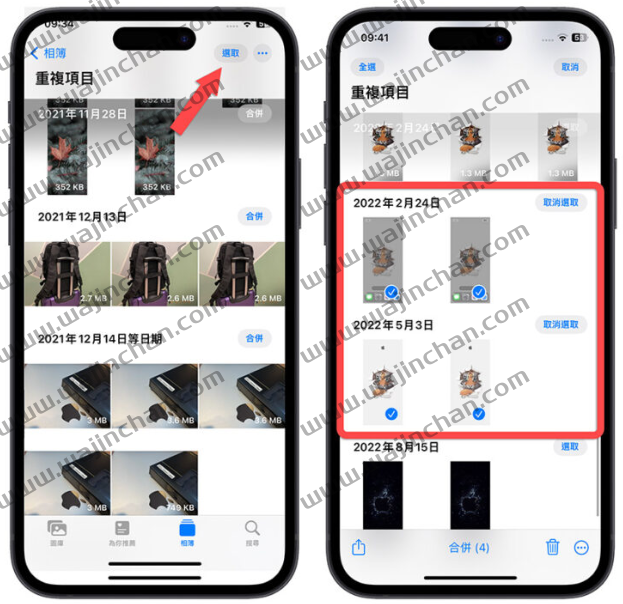
以下图为例,同时把2 组的重复照片都选择起来,点选下方的「合并」按钮,再选择「只合并2 个完整副本」,这样就能同时一次处理好多组相同的重复照片。

这里也提醒一下,这个功能不是把所有重复的照片合并在一起,而是把各组重复的照片各自合并,只是可以次处理。
如果想要把不同组的照片合并成一张,以上面的范例来说,就要选择「合并4 个项目…」这个选项。
把重复照片删除
如果iOS 内检测到的重复照片你完全不想要保留的话,也是可以把重复照片删除。
一样是在「重复项目」内,点选右上角的「选取」功能,选择右下方的「删除」功能,就可以一次把多张的重复照片删掉。
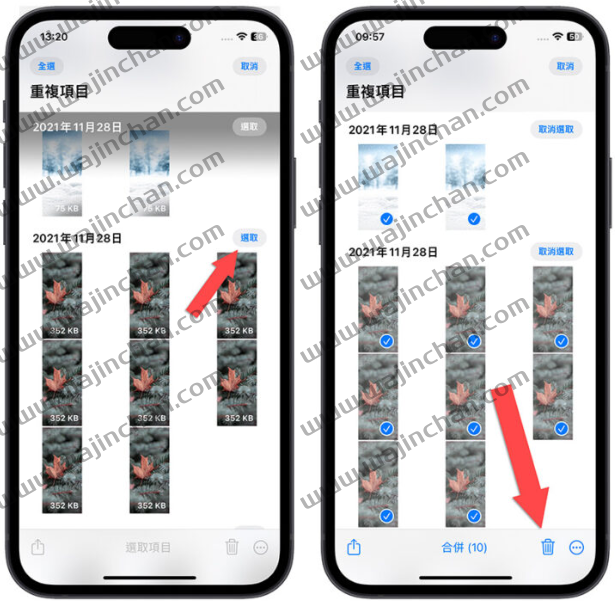
需要时间让iOS 进行扫描
有些人可能会遇到一个状况,就是明明自己看到有重复的照片,但为什么iOS 的重复项目功能没有出现,或是重复项目的功能内没有看到我们认定的重复照片?
其实iOS 16 的重复项目检测功能是通过背景作业,不定时扫描相簿内的照片内容去分析是不是有重复的照片,所以如果你是刚升上iOS 16 或是刚换手机,可能需要给一点时间检测。
此外,iOS 16 的重复项目功能比对的项目较严谨,所以有些照片你可能觉得看起来很像重复的照片,但是iOS 16 未必会把它认定为重复照片,这部分大家也要留意。
第三方App 重复照片检测
如果你没有升级到iOS 16、你的iPhone 不支持升级iOS 16,或者你觉得iOS 16 自带的照片检测功能检测出来的重复照片太少,那你也可以试试看第三方App ,也能够用来检测重复的照片。
之前果仁介绍过的《ALPACA》这款App 就是一款好用的重复照片检测、整理工具。开启App 以后,《ALPACA》会列出所有侦测到的重复照片。
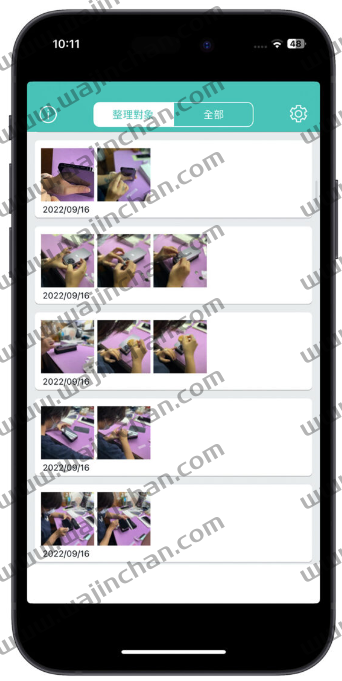
《ALPACA》所侦测的重复照片范围会比上面所提到的iOS 16 自带功能侦测到的重复照片还要广泛,只要是看起来很像的,就会被《ALPACA》列进重复照片中。
随意点选其中一组重复的照片,把想要保留的照片利用右下角的星号标记起来。

你也可以同时保留一张以上的重复照片,被保留的照片在下面的缩图也可以看到星号。
然后点击下方的「将所选照片保留,删除其他照片」的按钮,就可以把多余、重复的照片删掉。

总结
这次跟大家分享的两种找出iPhone 内重复照片的方法,如果你是iOS 16 的使用者,我们建议你可以优先使用照片App 自带的「重复项目」功能来侦测重复的照片。





